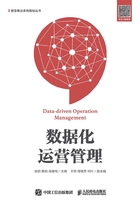
2.2 数据化展现市场行情
网店卖家可以通过数据化的方式展现市场行情,从而对市场和行业的整体情况了然于心。本节将重点从市场容量、行业趋势和市场潜力等方面,系统地介绍如何对市场行情进行分析。
2.2.1 市场容量
市场容量也叫市场规模,可以理解为一定时期内一个品类或行业在某个范围内的市场销售额。分析市场容量大小,有利于制订运营计划与目标。例如某个行业的销售额容量在1000万元左右,如果不清楚该行业的市场容量,草率地制订2000万元的销售额,或制订1000万元的推广费用,那么就会造成无法完成销售目标或入不敷出的后果。
分析市场容量可以借助生意参谋和Excel这两个工具,本书后面的数据化运营涉及的大部分操作,也基本上会用到它们。就市场容量而言,可以利用生意参谋采集某个行业下各子行业的支付金额占比等数据,然后利用Excel的数据透视图进行数据展现与分析。
首先,登录淘宝网,在网页顶部右侧单击“卖家中心”超链接,将鼠标指针移动到左侧导航栏中“数据中心”栏目右侧的下拉按钮上,在自动弹出的下拉列表中单击“生意参谋”选项,如图2-1所示。

图2-1 打开生意参谋
进入生意参谋工具的页面后,单击顶部的“市场”选项,然后单击左侧导航栏中的“市场大盘”选项,在显示页面的上方分别设置行业和采集时期,一般以月为单位。在这里我们将之设置为2018年10月的“女装/女士精品”行业,如图2-2所示。

图2-2 设置行业和时期
选中当前页面下方“行业构成”栏目中除“操作”项目的所有数据(每页仅显示10条记录),按【Ctrl+C】组合键进行复制,如图2-3所示。

图2-3 复制数据示例
接着新建Excel表格,按【Ctrl+V】组合键将所复制的数据粘贴到该表格中。按相同方法将女装行业下其他子行业的数据都复制到该表格中(需进入其他页面进行复制),最后手动建立“时期”列,如图2-4所示。

图2-4 粘贴并整理数据
为了更精确地体现市场容量的数据情况,可以将连续12个月的行业数据采集并整理到Excel表格中,方法与前面介绍的操作相同。这里以整理好的从2017年11月至2018年10月这个时期的女装行业下各子行业的数据为例,介绍利用Excel分析市场容量大小的方法,其具体操作如下。

扫码看视频
步骤01 打开“市场容量.xlsx”文件(配套资源:素材文件/第2章),在【插入】→【表格】组中单击“数据透视表”按钮 ,打开“创建数据透视表”对话框,在“表/区域”文本框中指定数据区域为A1:F313单元格区域,然后单击选中“新工作表”单选按钮,单击
,打开“创建数据透视表”对话框,在“表/区域”文本框中指定数据区域为A1:F313单元格区域,然后单击选中“新工作表”单选按钮,单击 按钮,如图2-5所示。
按钮,如图2-5所示。

图2-5 创建数据透视表
步骤02 Excel将自动新建工作表,并建立空白的数据透视表。在显示的“数据透视表字段列表”对话框中,通过拖动上方字段的方法,分别将“子行业”字段添加到“行标签”栏,将“支付金额较父行业占比”字段添加到“数值”栏,如图2-6所示。

图2-6 添加字段
步骤03 选中数据透视表中的任意数据,在【数据透视表工具 选项】→【工具】组中单击“数据透视图”按钮 ,打开“插入图表”对话框,选中“饼图”栏下的第1种类型,单击
,打开“插入图表”对话框,选中“饼图”栏下的第1种类型,单击 按钮,如图2-7所示。
按钮,如图2-7所示。

图2-7 选择图表类型
步骤04 在【数据透视图工具 设计】→【图表布局】组的“布局”下拉列表框中选择“布局4”选项,在“图表样式”组的“样式”下拉列表框中选择“样式42”选项,然后拖动图表右下角的控制点,调整其大小,如图2-8所示。

图2-8 美化数据透视图
步骤05 在数据透视表的“求和项:支付金额较父行业占比”项目下的任意数据上单击鼠标右键,在弹出的快捷菜单中单击【排序】→【降序】命令,如图2-9所示。

图2-9 排列数据
步骤06 在数据透视表的任意数据标签上单击鼠标右键,在弹出的快捷菜单中单击“设置数据标签格式”命令,如图2-10所示。

图2-10 设置数据标签
步骤07 打开“设置数据标签格式”对话框,取消选中“值”复选框,并单击选中“百分比”复选框,然后单击 按钮,如图2-11所示。
按钮,如图2-11所示。

图2-11 设置数据标签显示内容
步骤08 在数据透视图中单击选中数据标签,然后再次单击需要调整位置的数据标签并将其选中,拖动标签边框调整位置,将所有数据标签的内容调整到能够清晰显示且互不干扰即可,如图2-12所示。

图2-12 调整数据标签位置
至此,就可以查看女装行业下各子行业近12个月的市场容量情况了。由图2-12可见该行业中连衣裙、裤子、T恤这几类子行业的市场容量最大;其次,套装、毛呢外套、牛仔裤、毛针织衫、衬衫、羽绒服的市场容量占比均为6%或5%。
为了更好地分析全年或某月的数据,可以在数据透视图中插入切片器工具,方法是:在【数据透视图工具 分析】→【数据】组中单击“插入切片器”按钮 ,打开“插入切片器”对话框。单击选中“日期”复选框,然后单击
,打开“插入切片器”对话框。单击选中“日期”复选框,然后单击 按钮,如图2-13所示。此时将会插入切片器工具,在其面板中选中某个日期,数据透视图就会同步显示对应月份的市场容量占比情况,图2-14所示即为选择2018年10月的女装市场容量占比。
按钮,如图2-13所示。此时将会插入切片器工具,在其面板中选中某个日期,数据透视图就会同步显示对应月份的市场容量占比情况,图2-14所示即为选择2018年10月的女装市场容量占比。

图2-13 插入切片器

图2-14 查看指定日期的市场容量占比
分析市场容量时不能只看数据,要结合季节、子行业等多种情况才能看清容量份额的大小。例如女装行业的裤子子行业近12个月的累计市场容量占比为10%,T恤的累计市场容量占比则为8%,单从数据来看,裤子的市场容量占比肯定是大于T恤的,但这并不能说明裤子的需求容量就比T恤高。原因在于,裤子这个子行业一年四季都有销售基础,春夏秋冬各季都有相应的裤子售卖,所以它包含了一年的数据。而且,女装的裤子还有其子类目,如打底裤、休闲裤、棉裤等,也就是说裤子是多个子品类汇总起来的子行业。相比之下,T恤则已经是这个子行业的最细分类目了;而且T恤一般在夏季出售,所以它的季节跨度并没有裤子这个类目长。因此看起来它的数据比裤子更小,但T恤行业在其旺季的市场容量则可能要远远大于裤子行业。
又如,在切片器中选中查看6月对应的女装各子行业成交金额占比,可以看到T恤类目比裤子类目的成交金额占比高,而且裤子这个类目还是包含了所有裤子(牛仔裤除外)子类目的情况。这就验证了上面对数据的分析,虽然全年来看裤子的成交金额占比比T恤高,但市场容量并没有T恤大,如图2-15所示。

图2-15 2018年6月女装各子行业市场容量占比
因此,在分析数据的时候一定不能只看表面的数据。如果只看表面数据而忽略数据背后的因素,就可能会误导数据化运营的分析结果,造成错误的策略制订。
2.2.2 行业趋势
行业趋势即行业的生命周期。处于不同的行业生命周期时,运营者要采取不同的运营策略。例如处于行业的导入期或成长期,此时市场的竞争力不足,行业增长快速,可以加快市场推进速度,迅速占领市场;如果处于行业的成熟期,则此时市场基本上被行业巨头抢占,此时进入则需要考虑通过差异化的产品和服务抢占细分市场;如果处于行业的衰退期,则应考虑提前处理库存,准备好一些退出机制。
分析行业趋势同样可以借助生意参谋和Excel。首先从生意参谋中采集近12个月的子行业数据,然后复制到Excel表格中并进行整理。这里同样使用前面已经整理好的“市场容量.xlsx”文件(配套资源:素材文件/第2章),重新创建一个数据透视表,将“日期”字段添加到“行标签”栏,将“子行业”添加到“列标签”栏,将“支付金额较父行业占比”字段添加到“数值”栏,如图2-16所示。

图2-16 创建数据透视表
接下来在数据透视表的基础上创建数据透视图,选择图表类型为折线图,并插入“子行业”切片器,如图2-17所示(配套资源:效果文件/第2章/行业趋势.xlsx)。

图2-17 创建数据透视图和切片器
图2-17展现了女装行业下所有子行业的趋势,内容非常混乱,这时可以借助切片器选择某个子行业来单独查看该行业的发展趋势。例如选中背心吊带子行业,如图2-18所示,就能看到2018年2月时背心吊带的销售额数据开始迅速上升,到6月时进入旺季,8月时则开始迅速衰退。也就是说,如果想要从事背心吊带这个行业,那么要在2月左右进入,在5月和6月时引爆销量,8月时要做好库存管理。如果在8月还大力投入,可能会导致入不敷出。

图2-18 背心吊带子行业趋势
同样,在分析发展趋势时也不能只看数据,要根据实际情况具体分析。图2-19中,位于上方的趋势线是毛呢外套的数据,位于下方的趋势线是毛衣的数据。表面上看,毛呢外套的数据几乎是毛衣的两倍,这就表示毛呢外套的销量需求是毛衣的两倍吗?很显然并不是这样的,因为图中的趋势线反映的是支付金额的占比数据,而支付金额由销量和客单价两个因素决定。毛呢外套的客单价往往成倍高于毛衣,因此毛呢外套的销量需求未必比毛衣高。当然,如果要分析销量与月份的关系,则可以采集销量数据而非支付金额数据,这样就可以直接看到销量需求的情况。

图2-19 毛呢外套子行业和毛衣子行业趋势
知识拓展
在使用切片器时,按住【Ctrl】键不放依次单击需要的切片选项,可以同时选中多个切片进行对比分析;按住【Shi】键的同时单击所需要的第一个和最后一个切片选项,则可同时选择多个连续的切片进行数据分析。
2.2.3 市场潜力
市场潜力是指在某种市场环境下,对市场需求所能达到的最大数值的测算。市场潜力决定了市场的未来发展空间和竞争力度,这是一个非常重要的市场行情分析因素。市场潜力可以利用蛋糕指数进行分析,指数越高则市场潜力越大。蛋糕指数的计算公式为:蛋糕指数=支付金额较父行业占比/父行业卖家数占比。具体可以分为以下几种情况。
●蛋糕指数大,市场容量小:分子小,如果结果大,分母必然很小。这种情况说明卖家少,市场竞争度很小,这种产品市场值不值得进入需要做进一步分析。如果增长趋势较大,那么有可能是值得做的。因为这说明该产品市场有可能是一个新的蓝海市场,早进入也许能抓住蓝海这个机遇。
●蛋糕指数大,市场容量大:这是典型的蓝海市场特征。这种行业往往是值得进入的,因为需求大,同时竞争小。
●蛋糕指数小,市场容量大:说明竞争非常大。要不要进入这个行业,就要看有没有这方面的优势和资源。如果有且能在竞争中占有一定的优势,则值得进入;如果没有,“蛋糕”再大也未必能抢到自己的一份。
●蛋糕指数小,市场容量小:如果竞争大,说明很多人在抢很小的一个份额。这种情况一般都是那种突然爆发,然后又突然被市场抛弃的行业。因为往往一旦出现爆款商品,就会导致很多卖家相互竞争;但由于他们不懂数据分析,当这个行业开始衰退时还往里面挤。所以这种市场肯定不值得进入。如果竞争小,则可以适时观望,观察行业趋势以做进一步分析。
知识拓展
蓝海市场指需求旺盛、竞争小的市场,往往是目前还不成熟的产业或市场,属于未知的市场空间。与之对应的红海市场,其指的是竞争极端激烈的市场,指代的一般是目前已成熟的产业,是已知的市场空间。
分析市场潜力时,可以将数据采集的时期扩大,以便更准确地反映出市场的蛋糕指数。通常情况下,可以采集生意参谋中近两年或三年的子行业支付金额较父行业占比和父行业卖家数占比数据。这里以采集并整理女装行业下裤子子行业近两年的相关数据为例,介绍市场潜力的分析方法,其具体操作如下。

扫码看视频
步骤01 打开“市场潜力.xlsx”文件(配套资源:素材文件/第2章),在【插入】→【表格】组中单击“数据透视表”按钮 ,打开“创建数据透视表”对话框,在“表/区域”文本框中指定数据区域为A1:E65单元格区域,单击选中“现有工作表”单选按钮,单击“位置”文本框定位鼠标光标,然后选中F4单元格引用其位置,指定该位置为数据透视表的起始位置,最后单击
,打开“创建数据透视表”对话框,在“表/区域”文本框中指定数据区域为A1:E65单元格区域,单击选中“现有工作表”单选按钮,单击“位置”文本框定位鼠标光标,然后选中F4单元格引用其位置,指定该位置为数据透视表的起始位置,最后单击 按钮,如图2-20所示。
按钮,如图2-20所示。

图2-20 设置数据透视表参数
步骤02 建立空白的数据透视表,在“数据透视表字段列表”任务窗格中拖动“子行业”字段到“行标签”栏,然后在【数据透视表工具 选项】→【计算】组中单击“域、项目和集”下拉按钮 ,在弹出的下拉列表中单击“计算字段”命令,如图2-21所示。
,在弹出的下拉列表中单击“计算字段”命令,如图2-21所示。

图2-21 设置数据透视表字段
步骤03 打开“插入计算字段”对话框,在“名称”文本框中输入“蛋糕指数”,在“公式”文本框中输入“=”,然后双击下方“字段”列表框中的“支付金额较父行业占比”选项,继续在“公式”文本框中输入“/”,然后双击下方的“父行业卖家数占比”选项,最后单击 按钮,如图2-22所示。
按钮,如图2-22所示。

图2-22 添加计算字段
步骤04 选择数据透视表中的任意数据,在【数据透视表工具 选项】→【工具】组中单击“数据透视图”按钮 ,打开“插入图表”对话框,单击“雷达图”栏下的第1种类型,单击
,打开“插入图表”对话框,单击“雷达图”栏下的第1种类型,单击 按钮,如图2-23所示。
按钮,如图2-23所示。

图2-23 选择图表类型
步骤05 拖动数据透视图右下角的控制点,放大图表的尺寸,如图2-24所示。依次选中图表标题和图例对象,按【Delete】键将其删除。

图2-24 调整图表大小
步骤06 在【数据透视图工具 设计】→【图表样式】组的“样式”下拉列表框中单击“样式42”选项,然后选择图表中的绘图区对象,如图2-25所示。

图2-25 选择图表绘图区
步骤07 在【数据透视图工具 格式】→【形状样式】组中单击 下拉按钮,在弹出的下拉列表中单击“无填充颜色”选项,如图2-26所示。
下拉按钮,在弹出的下拉列表中单击“无填充颜色”选项,如图2-26所示。

图2-26 取消填充颜色
步骤08 在【数据透视图工具 分析】→【数据】组中单击“插入切片器”按钮 ,打开“插入切片器”对话框,依次单击选中“年份”和“月份”复选框,然后单击
,打开“插入切片器”对话框,依次单击选中“年份”和“月份”复选框,然后单击 按钮,如图2-27所示。
按钮,如图2-27所示。

图2-27 选择切片对象
步骤09 在数据透视图的坐标轴对象上单击鼠标右键,在弹出的快捷菜单中单击“设置坐标轴格式”命令,如图2-28所示。

图2-28 设置坐标轴格式
步骤10 打开“设置坐标轴格式”对话框,单击左侧列表框中的“数字”选项,然后在右侧的“类别”列表框中单击“数字”选项,如图2-29所示,最后关闭对话框。

图2-29 设置数字类别
步骤11 利用切片器将年份和月份设置为2018年1月,此时可以通过雷达图查看女装裤子行业各子行业的蛋糕指数情况,如图2-30所示(配套资源:效果文件/第2章/市场潜力.xlsx)。

图2-30 查看指定月份的蛋糕指数
分析蛋糕指数时,应充分结合市场容量饼图的数据。例如,女装休闲裤行业2018年的蛋糕指数低于2017年的蛋糕指数,假设进一步分析市场容量,发现该行业2018年的容量几乎不变,则说明该行业的卖家更多了、竞争变大了。卖家更多,是否说明该行业行情被看好?容量变小,是否说明女装休闲裤行业没有潜力了?这些都需要进一步具体分析,才能确定是否可以进入该行业。